Depth Of Market (DOM): apakah ia dan bagaimana pedagang boleh menggunakannya
Depth of market adalah satu alat yang digunakan oleh pedagang untuk mencapai pemahaman mengenai trend penawaran dan permintaan. Berikut, kami menjelaskan dengan lebih lanjut mengenai alat, bagaimana ia berfungsi dan bagaimana untuk mengintegrasikannya kepada strategi dagangan anda.
Kandungan
- Apakah depth of market?
- Bagaimana DOM berfungsi
- Bagaimana untuk mula menggunakan depth of market
- Apakah ciri utama yang anda perlu tahu?
- Apakah data yang digunakan untuk DOM?
- Bagaimana untuk meletakkan satu pesanan?
- Bagaimana untuk menukar satu pesanan
- Apakah maksud semua label dan warna?
- Bagaimana untuk menjejak dan mengurus posisi buka?
- Bagaimana untuk membatalkan pesanan?
Apakah depth of market?
Juga dikenali sebagai DOM atau buku pesanan, depth of market adalah satu alat yang membenarkan pedagang melihat bilangan belian dan jualan untuk satu aset pada harga berbeza, memberikan pemahaman lebih luas berkenaan penawaran dan permintaan. Ia selalunya digunakan sebagai satu penunjuk untuk kecairan pasaran, dengan lebih banyak pesanan bermaksud lebih kecairan. DOM juga selalunya dikenali sebagai buku pesanan (order book) kerana ia berfungsi sebagai buku pesanan digital untuk aset.
Bagaimanakah DOM berfungsi
Mari kita ambil satu aset rawak yang sekarang berharga $1. DOM akan menunjukkan bilangan pesanan yang ada untuk harga $0.90, $1.10 dan seterusnya. Dengan melakukan ini, ia menunjukkan penawaran dan permintaan untuk aset ini, tanpa perlu menukar tab atau menjejak secara manual.
Bagaimana untuk bermula menggunakan depth of market
Untuk mula menggunakan DOM, anda perlu menyambungkan akaun anda kepada satu broker yang menyokong data Tingkatan 2. Kemudian ikuti langkah-langkah ini.
- Klik pada butang “Berdagang” pada panel dagangan
- Satu alat baharu akan muncul pada bahagian kanan skrin anda. Anda boleh memilih antara dua tab — Pesanan dan DOM
- Jika anda mengklik pada tab DOM, anda akan dapat melihat depth of market untuk aset yang dipilih pada carta
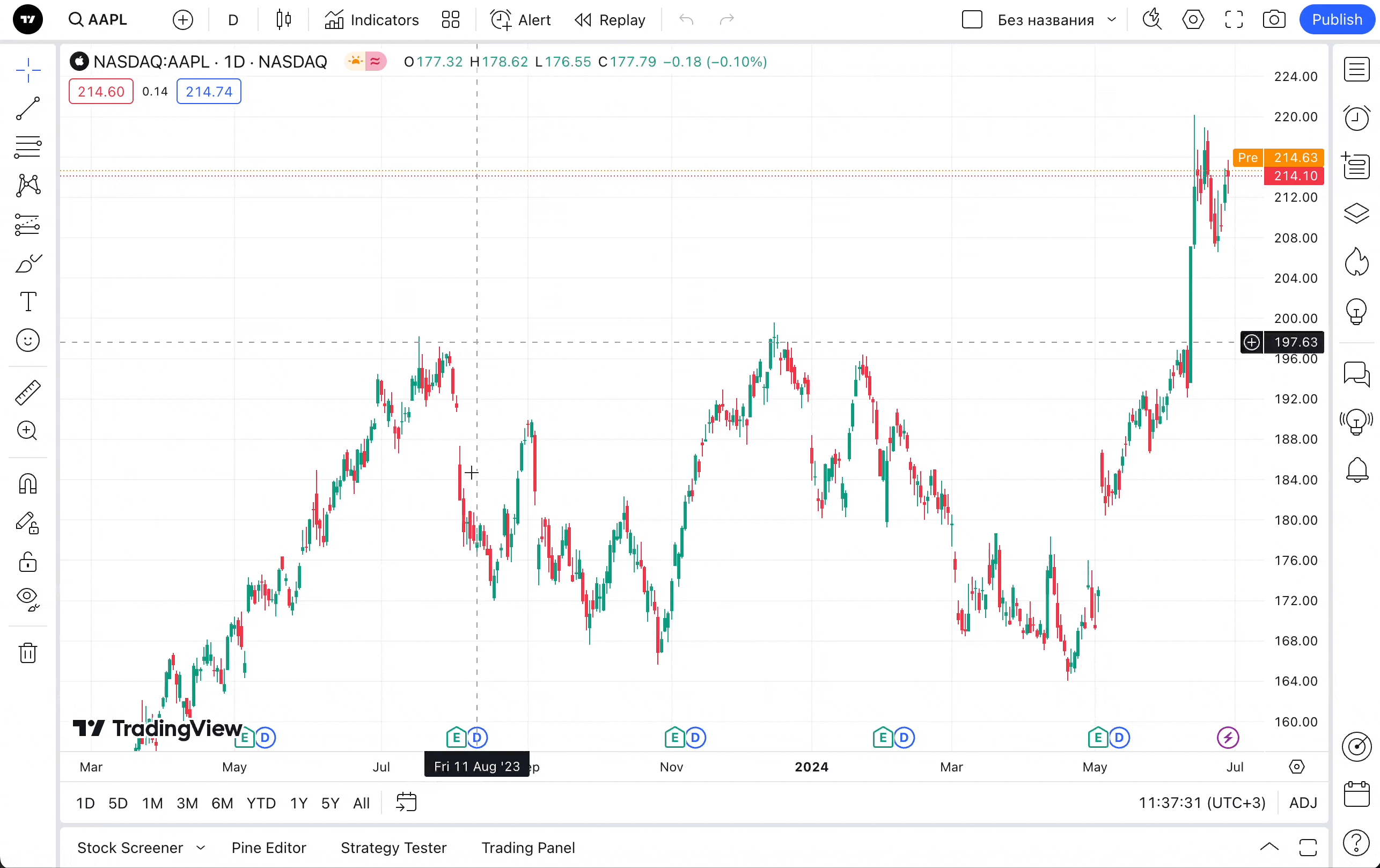
Jika tiada data dipaparkan, ini boleh menunjukkan bahawa simbol ini tidak didagangkan oleh broker tersebut.
Apakah elemen utama yang anda perlu tahu?

[1] — pesanan yang dibuat.
[2] Pinta / [3] Bida — volum pesanan yang tersedia dalam pasaran.
[4] — sel untuk meletakkan pesanan. Apabila diklik, satu pesanan had akan diletakkan di dalamnya; apabila diklik semasa memegang ctrl, satu pesanan henti akan diletakkan.
[5] — butang untuk membatalkan semua pesanan had atau henti yang diletakkan pada instrumen semasa.
[6] — butang pemusatan (centering button).
[7] — saiz semua posisi buka.
[8] — untung/rugi untuk semua posisi buka. Anda boleh menukar tetapan paparan dengan mengklik pada elemen ini kepada wang, pips atau peratusan.
[9] — menutup satu posisi.
[10] — balikan posisi.
[11] — butang untuk membatalkan semua pesanan pada instrumen semasa.
[12] — ruangan Kuantiti menunjukkan bilangan sekuriti yang akan dibeli atau dijual apabila meletakkan satu pesanan.
Apakah data yang digunakan untuk DOM?
Data untuk depth of market berasal dari broker. Akan tetapi, data yang dipaparkan dalam DOM dan pada carta mungkin berbeza sedikit kerana pelbagai sumber data digunakan.
DOM memaparkan data dalam mod statik. Ini bermaksud siri harga adalah tetap. Pada masa yang sama, harga bergerak antara nilai-nilai ini — ke atas dan ke bawah julat yang ditetapkan.
Anda boleh menggunakan pemusatan pada bila-bila masa pada harga semasa untuk melihat maklumat ini. Untuk melakukannya, anda perlu menekan butang pemusatan [6].
Bagaimana untuk meletakkan satu pesanan
Dengan mengetahui bagaimana DOM berfungsi adalah satu perkara, mengetahui cara meletakkan atau menukar satu pesanan adalah perkara lain. Berikut adalah bagaimana ia berfungsi.
- Untuk meletakkan satu pesanan pasaran, klik butang Beli Pasaran atau Jual Pasaran. Bilangan dalam ruangan Kuantiti menentukan bilangan sekuriti yang akan dibeli atau dijual. Anda menentukan ini pada bahagian bawah tetingkap [12].

- Untuk meletakkan satu pesanan had, klik pada sel di sebelah harga yang diingini — dalam lajur kiri untuk membeli dan lajur kanan untuk menjual.

- Untuk meletakkan satu pesanan henti, tekan kekunci Ctrl pada Window atau kekunci Command pada Mac dan klik pada sel dengan harga yang anda mahukan — di lajur kiri untuk membeli dan dalam lajur kanan untuk menjual

- Juga, semua jenis pesanan ini akan tersedia untuk anda selepas menekan kanan (atau kekunci Ctrl + klik kanan pada Mac) pada sel di sebelah harga yang anda minati. Selepas ini, anda akan dapat melihat satu tetingkap dengan pilihan — pesanan pasaran, had atau henti.

Jika anda tidak mahu melihat menu pop keluar pengesahan setiap masa, anda boleh menyahaktifkannya dalam tetapan ini.

Bagaimana untuk menukar pesanan
Untuk menukar pesanan anda, anda boleh melakukan satu daripada yang berikut.
- Klik pada pesanan yang diletakkan pada buku pesanan [1]. Satu tetingkap akan dibuka di mana anda boleh menukar parameter yang anda perlukan. Sudah siap? Klik “Ubah pesanan.”

- Tarik pesanan anda kepada tingkatan harga berbeza. Kotak dialog yang sama yang dibuka sebelum ini akan muncul.

Itu sahaja, sekarang anda tahu bagaimana untuk menukar pesanan anda.
Apakah maksud semua label dan warna?
Pesanan hijau “Beli Had” atau “Jual Had” adalah aktif.
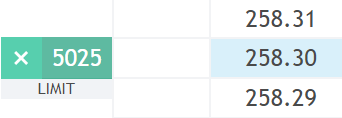
Pesanan merah “Henti Beli” atau “Henti Jual” adalah aktif.
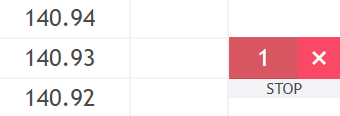
Pesanan kuning “Beli Henti Had” atau “Jual Henti Had” adalah aktif. Dalam pesanan ini, tingkatan had adalah berwarna lebih muram daripada tingkatan henti.

Bagaimana untuk menjejak dan mengurus posisi buka
Menjejak dan mengurus posisi pesanan memberikan anda kawalan lebih baik kepada strategi dagangan anda. Ia berfungsi seperti ini.
Jika anda mmepunyai posisi buka pada aset dipilih (beli atau jual), jumlah saiz posisi-posisi ini akan ditunjukkan sebagai satu nombor pada bahagian bawah DOM.
Untuk posisi panjang (beli), ruangan ini akan berwarna biru dan jika anda berada dalam posisi singkat (jual), ia akan menjadi warna merah.
Di sini bagaimana posisi panjang (di mana anda percaya harga akan naik) akan kelihatan.
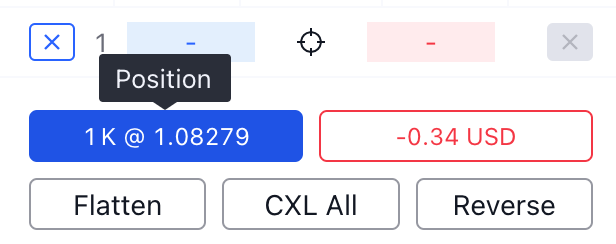
Sama juga, berikut adalah bagaimana posisi singkat (di mana anda percaya harga akan jatuh) akan kelihatan.

Untuk menutup atau membalikkan satu posisi, gunakan butang “Ratakan” [9] atau “Balikan” [10] pada bahagian bawah DOM.
Bagaimana untuk membatalkan satu pesanan
Membatalkan satu pesanan adalah satu proses yang mudah. Bergantung kepada apa yang anda mahu batalkan, anda boleh mengikuti langkah-langkah di bawah.
- Batalkan satu pesanan tunggal — klik butang silang di sebelah labelnya.

- Batalkan semua pesanan belian — klik pada butang silang di di bawah lajur pembelian biru di bahagian kiri.

- Batalkan semua pesanan jualan — klik pada butang silang di bawah lajur pembelian merah di bahagian kanan.

- Batalkan semua pesanan — klik pada butang BATAL SEMUA pada bahagian bawah tetingkap DOM.

Juga baca: